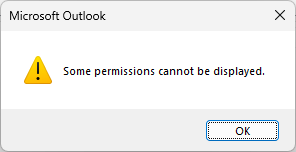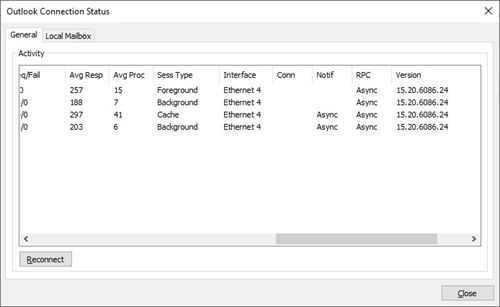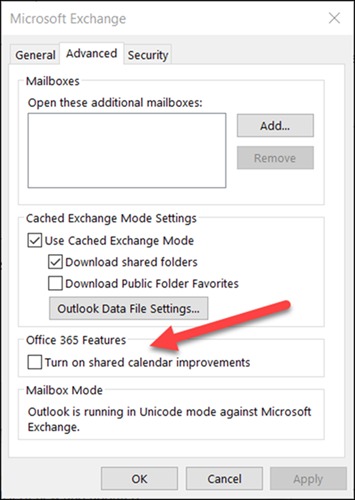Останнє оновлення: 15 лютого 2023 р.
ПРОБЛЕМА
Коли ви закриваєте нагадування календаря Outlook.com для спільного календаря в класичній програмі Outlook, нагадування не відхиляється та з'являється знову.
Крім того, у спільних календарях також спостерігається така проблема:
-
У спільних календарях не можна створювати та редагувати зустрічі або події.
-
Не вдається отримати доступ до діалогового вікна дозволів календаря (клацніть правою кнопкою миші спільний календар, властивості, дозволи, викликає помилку: "Деякі дозволи не відображаються")
СТАН: ВИПРАВЛЕНО
Цю проблему вирішено у версії 15.20.6086.24. Щоб визначити, чи доступне виправлення у вашій версії служби, скористайтеся діалоговим вікном Стан підключення до Outlook, описаним в цій статті. Опис діалогового вікна "Стан підключення до Outlook".
Підтвердивши виправлення, виконайте наведені нижче дії, щоб повторно ввімкнути покращення спільного календаря. Щоб працювати зі спільними календарями, потрібно ввімкнути вдосконалення спільного календаря .
Примітка.: Коли виникала ця проблема, ми радимо вирішити цю проблему, щоб вимкнути покращення спільного календаря. Тепер, коли цю проблему вирішено, переконайтеся, що ви повторно вдосконалили спільний календар.
Щоб скасувати вирішення цієї проблеми, можна повторно вдосконалити спільний календар , виконавши такі дії:
-
У програмі Outlook виберіть Параметри облікових записів>>Параметри облікових записів. Відобразиться список облікових записів електронної пошти.
-
Виберіть обліковий запис Outlook.com, який використовується для керування календарем іншого користувача, і натисніть кнопку Змінити....
-
Натисніть кнопку Додаткові настройки, а потім перейдіть на вкладку Додатково.
-
Установіть прапорець Увімкнути покращення спільного календаря.
-
Натисніть кнопку Застосувати та OK.
Додаткові ресурси

Зв’язок із фахівцями
Зв’яжіться з фахівцями, обговоріть останні новини в програмі Outlook і рекомендації стосовно роботи з нею, а також ознайомтеся з нашим блоґом.

Отримання довідки в спільноті
Поставте запитання в спільноті, а агенти підтримки, фахівці, інженери та інші користувачі Outlook спробують вам допомогти.

Запропонуйте нову функцію
Ми раді отримувати ваші пропозиції та відгуки. Поділіться своїми думками. Ми дослухаємося до вас.
Додаткові відомості
Виправлення або способи вирішення нещодавно виявлених проблем у програмі Outlook для ПК